こんにちは友人、
最後の参考にしていただけますが、ご説明してどのように固定しBelkinルーターオレンジの光がこのポストは、そのボックス話題のようにポートを開始いたします。 あなたはBelkinワイヤレスルーターでポートを転送する必要がある場合は、指示に従ってください、それが軌道に乗る。 それを修正しましょう–
Belkin Router Port Forwarding
ポート転送プロセスは、使用されているルータのブランドとモデル番号に依存します。 時には、ゲームやプログラムのいくつかのタイプのために、あなたはあなたのルータでポート転送を行う必要があります。
セキュリティやホームカメラも、接続性とパフォーマンスを向上させるためにポート転送が必要な場合があります。 前回の記事では、Belkin routerが機能しないことを説明しましたが、この問題は少し異なるため、さまざまなトラブルシューティング方法が必要です。
要件-これらは、Belkin Routerポート転送を行う前に必要になる可能性があるものです。
- ポートを転送するコンピュータまたはデバイスのIPアドレス
- 使用するポート番号と、それらがTCPポートまたはUDPポートであるかどうか
- イーサネッ
さらに進む前に、多くの機能を備えている可能性のあるBelkinダッシュボードの最新バージョンにbelkin routerファームウェアを更新していることを確認してくださ
接続されているアプリケーションまたはデバイスへのユーザーアクセスを許可するには、システムにルータのポート転送が必要です。 Belkin有線ルーターが使用されているにもかかわらず、ポート転送のプロセスは他のすべてのルーターと同様です。
port range forwarding画面を見つけて、ポートを有効にする必要があります。 ほとんどのBelkinルーターでは、ポート転送画面は仮想サーバーオプションタブ内にあります。
以下に示すセットアップ命令は、BelkinモデルF5D8230-4を使用したポート転送の例です。
Belkin Router Port Forwardingへの指示
ステップ1:webブラウザを開きます。 ルータのIPアドレス192.168.2を入力します。1アドレスバーでルーターにログインします。
ステップ2:ステータスページで、ページの左側にある仮想サーバーオプションを選択します。
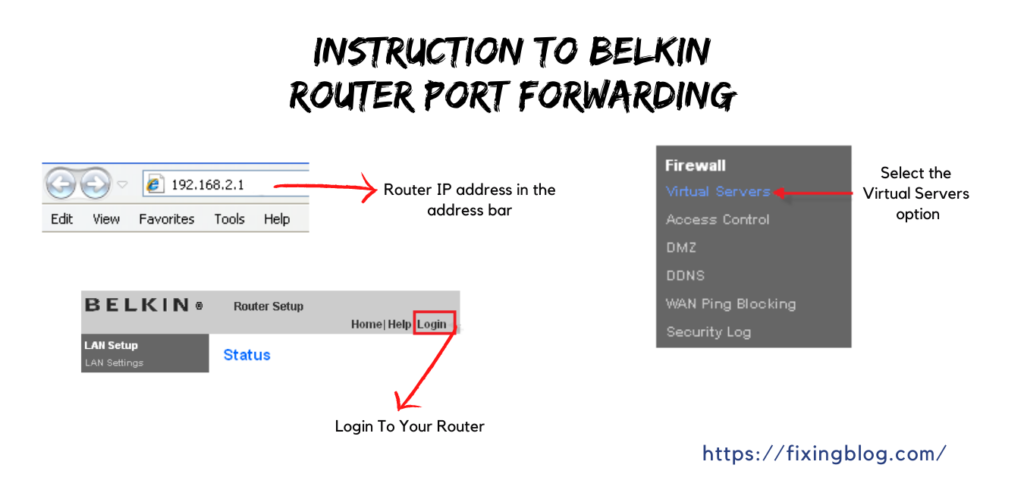
ステップ3:管理者のページで、パスワードを入力します。 デフォルトの設定は空白のままです。
送信ボタンを選択します。
- Belkin Routerにアクセスできない場合は、Belkin Routerをリセットして再度設定してください:Belkin routerを設定する方法
- 仮想サーバーで、画面次のように進みます: –Enabledチェックボックスをオンにしてシステムを有効にします-
- 説明列に、ポートを転送するデバイスの説明を入力します。 –
- [Inbound Port entry]フィールドの最初のボックスに、転送する必要があるポートの最初の番号と、2番目のボックスの終了ポート番号を入力します(例:80–80)–[Type]フィールドで、両方を選択します。
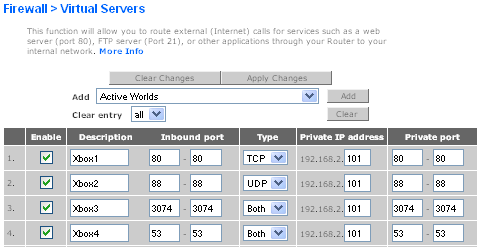
- ここで、プライベートIPアドレスフィールドに、デバイスのIPアドレス(Xbox、DVRなど)を入力します。)
- プライベートポート列の最初のボックスに再入力し、
- 転送する必要があるポートの最初の番号を入力し、2番目のボックスに終了ポート番号(例:80-80)。 –
- ページの上部にある変更を適用ボタンを選択して変更を保存します。
その他のヘルプについては、Belkin routerのポート転送が完了しました。
†これがBelkin Routerのポート転送を行うのに役立つことを願っています。